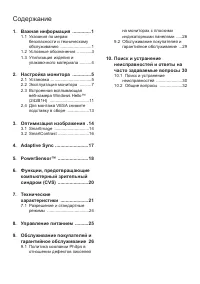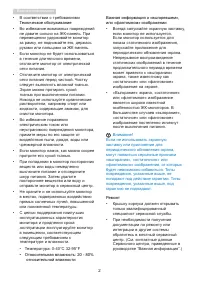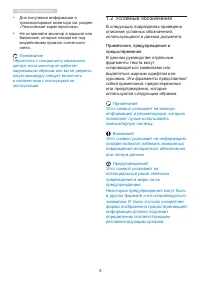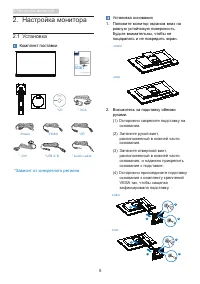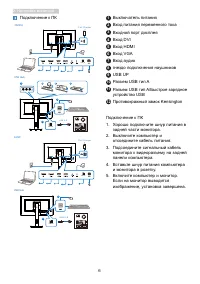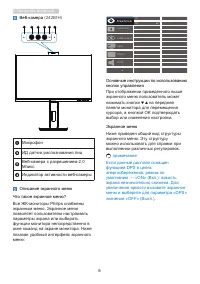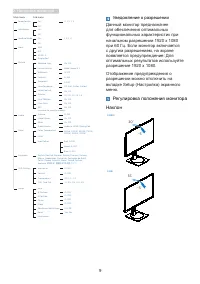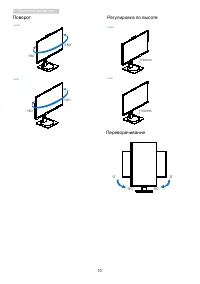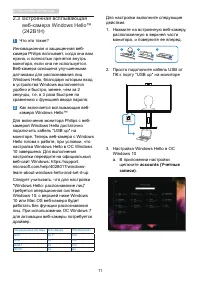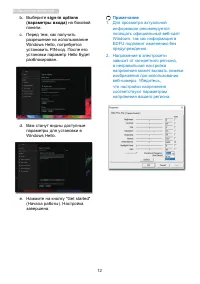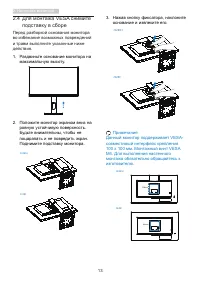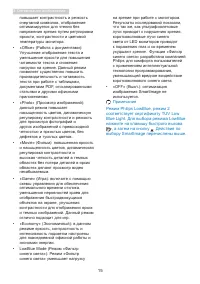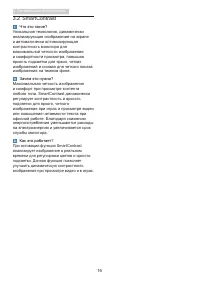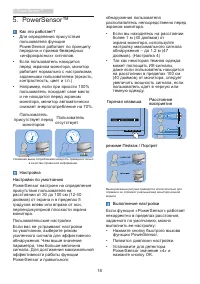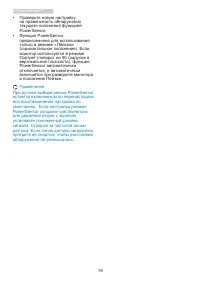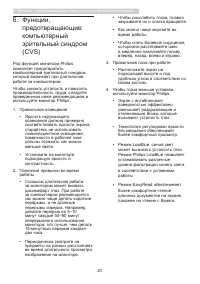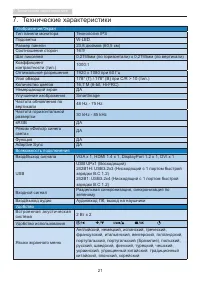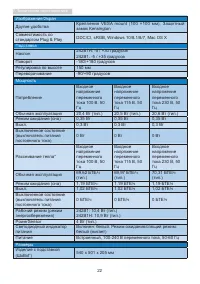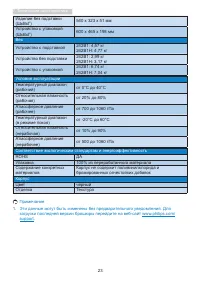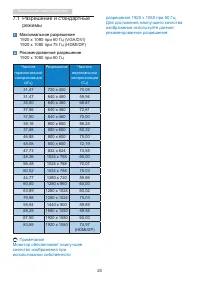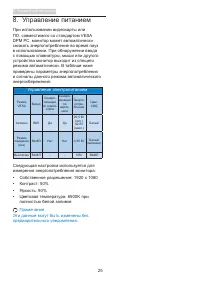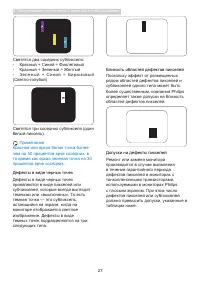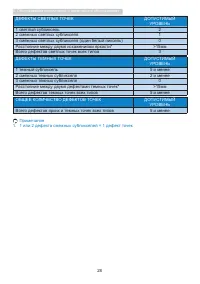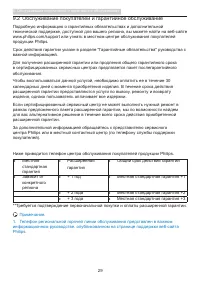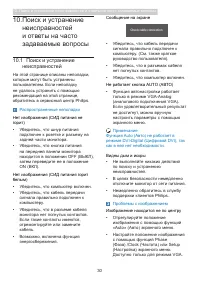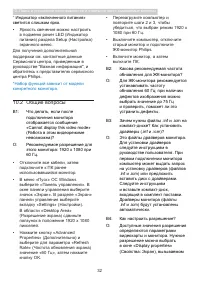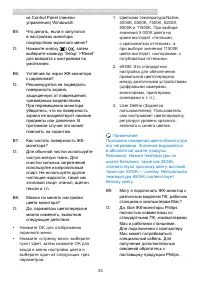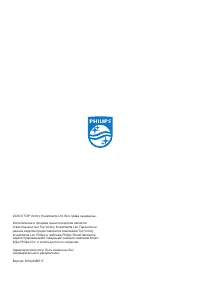Страница 2 - Содержание; � Adaptive Sync �������������������������17
Содержание 1. Важная информация ��������������1 1.1 Указания по мерам безопасности и техническому обслуживанию ..........................1 1.2 Условные обозначения ............3 1.3 Утилизация изделия и упаковочного материала ..........4 2. Настройка монитора ��������������5 2.1 Установка .............
Страница 3 - Важная информация; Указания по мерам; Эксплуатация
1 1. Важная информация 1. Важная информация Данное электронное руководство пользователя предназначено для любых пользователей мониторов Philips. Перед использованием монитора прочтите данное руководство. Руководство содержит важную информацию и примечания относительно эксплуатации монитора.Данная га...
Страница 5 - Условные обозначения; Примечания, предупреждения и
3 1. Важная информация • Для получения информации о транспортировке монитора см. раздел «Технические характеристики». • Не оставляйте монитор в машине или багажнике, которые находятся под воздействием прямого солнечного света. Примечание Обратитесь к специалисту сервисного центра, если монитор не ра...
Страница 6 - Утилизация отходов электрического и
4 1. Важная информация 1.3 Утилизация изделия и упаковочного материала Утилизация отходов электрического и электронного оборудования (WEEE) Данная маркировка на устройстве или его упаковке показывает, что согласно Европейской директиве 2012/19/EU, регулирующей утилизацию отработанных электрических и...
Страница 7 - Настройка монитора; Установка; Комплект поставки; P V; app; Start; *Зависит от конкретного региона
5 2. Настройка монитора 2. Настройка монитора 2.1 Установка Комплект поставки *DP Power *HDMI 2 0 20 © T O P V ict o ry In ve stm en t Lt d. A ll rig hts r eser ved. U nauthorized duplication is a vio lation of app lica ble la ws . M ad e an d pr in te d in C hi na . V er si o n This product has bee...
Страница 9 - При выключении монитора при помощи; Эксплуатация монитора; Включение/выключение
7 2. Настройка монитора Зарядной порт USB Данный монитор оснащен портами USB, являющимися стандартными выходами питания, включая несколько портов с функцией зарядки по USB (обозначены значком питания USB ). Эти порты можно использовать, например, для зарядки смартфона или внешнего жесткого диска. Дл...
Страница 10 - Описание экранного меню
8 2. Настройка монитора Веб-камера (242B1H) 2 1 1 3 2 4 Микрофон ИД датчик распознавания лиц Веб-камера с разрешением 2,0 Мпикс Индикатор активности веб-камеры Описание экранного меню Что такое экранное меню? Все ЖК-мониторы Philips снабжены экранным меню. Экранное меню позволяет пользователю настра...
Страница 11 - Уведомление о разрешении; Регулировка положения монитора
9 2. Настройка монитора Main menu Sub menu Picture Input OSD Settings Setup Language Color Audio Picture Format Brightness Contrast Adaptive Sync Horizontal Vertical Transparency OSD Time Out Resolution Notification Reset Information English, Deutsch, Español, Ελληνική , Français, Italiano, Maryar, ...
Страница 13 - Встроенная всплывающая
11 2. Настройка монитора 2.3 Встроенная всплывающая веб-камера Windows Hello™ (242B1H) 1 Что это такое? Инновационная и защищенная веб- камера Philips всплывает, когда она вам нужна, и полностью прячется внутрь монитора, если она не используется. Веб-камера оснащена улучшенными датчиками для распозн...
Страница 14 - Примечание
12 2. Настройка монитора b. Выберите sign-in options (параметры входа) на боковой панели. c. Перед тем, как получить разрешение на использование Windows Hello, потребуется установить PIN-код. После его установки параметр Hello будет разблокирован. d. Вам станут видны доступные параметры для установк...
Страница 15 - Для монтажа VESA снимите; Перед разборкой основания монитора
13 2. Настройка монитора 2.4 Для монтажа VESA снимите подставку в сборе Перед разборкой основания монитора во избежание возможных повреждений и травм выполните указанные ниже действия. 1. Раздвиньте основание монитора на максимальную высоту. 2. Положите монитор экраном вниз на ровную устойчивую пове...
Страница 16 - Оптимизация изображения; Оптимизация; SmartImage; чтение текста на основе приложений
14 3. Оптимизация изображения 3. Оптимизация изображения 3.1 SmartImage Что это такое? Технология SmartImage содержит заранее заданные режимы, оптимизирующую параметры монитора для различных типов изображения, и динамически регулирует яркость, контрастность, цветность и резкость изображения в режиме...
Страница 17 - Режим Philips LowBlue, режим 2
15 3. Оптимизация изображения повышает контрастность и резкость очертаний символов, отображение оптимизируется для чтения без напряжения зрения путем регулировки яркости, контрастности и цветовой температуры монитора. • «Office» (Работа с документами): Улучшение отображения текста и уменьшение яркос...
Страница 18 - SmartContrast
16 3. Оптимизация изображения 3.2 SmartContrast Что это такое? Уникальная технология, динамически анализирующая изображение на экране и автоматически оптимизирующая контрастность монитора для максимальной четкости изображения и комфортности просмотра, повышая яркость подсветки для ярких, четких изоб...
Страница 19 - Adaptive Sync; Операционная система
17 4. Adaptive Sync 4. Adaptive Sync Adaptive Sync В течение долгого времени игроки не могли полностью насладиться играми, потому что частота смены кадров на графическом процессоре и на мониторе отличалась. В некоторых случаях графические процессоры обрабатывают несколько новых кадров, в то время ка...
Страница 20 - PowerSensorTM
18 5. PowerSensor™ 5. PowerSensor™ Как это работает? • Для определения присутствия пользователя функция PowerSensor работает по принципу передачи и приема безвредных «инфракрасных» сигналов. • Если пользователь находится перед экраном монитора, монитор работает нормально с настройками, заданными пол...
Страница 22 - Функции, предотвращающие компьютерный зрительный синдром; предотвращающие
20 6. Функции, предотвращающие компьютерный зрительный синдром 6. Функции, предотвращающие компьютерный зрительный синдром (CVS) Ряд функций монитора Philips позволяет предотвратить компьютерный зрительный синдром, который возникает при длительной работе за компьютером. Чтобы снизить усталость и пов...
Страница 23 - Технические характеристики; Возможность подключения
21 7. Технические характеристики 7. Технические характеристики Изображение/Экран Тип панели монитора Технология IPS Подсветка W-LED Размер панели 23,8 дюймов (60,5 см) Соотношение сторон 16:9 Шаг пикселей 0,2745мм (по горизонтали) x 0,2745мм (по вертикали) Коэффициент контрастности (тип.) 1000:1 Опт...
Страница 24 - Подставка
22 7. Технические характеристики Изображение/Экран Другие удобства Крепления VESA mount (100 ×100 мм), Защитный замок Kensington Совместимость со стандартом Plug & Play DDC/CI, sRGB, Windows 10/8.1/8/7, Mac OS X Подставка Наклон 242B1H: -5 / +30 градусов 242B1: -5 / +35 градусов Поворот -180/+18...
Страница 25 - Вес
23 7. Технические характеристики Изделие без подставки (ШxВxГ) 540 x 323 x 51 мм Устройство с упаковкой (ШxВxГ) 600 x 465 x 198 мм Вес Устройство с подставкой 242B1 : 4,57 кг 242B1H: 4,77 кг Устройство без подставки 242B1 : 2,99 кг 242B1H: 3,17 кг Устройство с упаковкой 242B1 : 6,74 кг 242B1H: 7,04 ...
Страница 26 - Разрешение и стандартные; Максимальное разрешение
24 7. Технические характеристики 7.1 Разрешение и стандартные режимы Максимальное разрешение 1920 x 1080 при 60 Гц (VGA/DVI) 1920 x 1080 при 75 Гц (HDMI/DP) Рекомендованное разрешение 1920 x 1080 при 60 Гц Частота горизонтальной синхронизации (кГц) Разрешение Частота вертикальной синхронизации (Гц) ...
Страница 27 - Управление питанием; Управление электропитанием
25 8. Управление питанием 8. Управление питанием При использовании видеокарты или ПО, совместимого со стандартом VESA DPM PC, монитор может автоматически снижать энергопотребление во время пауз в использовании. При обнаружении ввода с помощью клавиатуры, мыши или другого устройства монитор выходит и...
Страница 28 - Обслуживание покупателей и гарантийное обслуживание; Обслуживание; Политика компании Philips в; subpixel; Пиксели и субпиксели; Светится один субпиксель — красный,
26 9. Обслуживание покупателей и гарантийное обслуживание 9. Обслуживание покупателей и гарантийное обслуживание 9.1 Политика компании Philips в отношении дефектов пикселей на мониторах с плоскими индикаторными панелями Компания Philips прилагает все усилия для того, чтобы заказчику поставлялась про...
Страница 29 - Близость областей дефектов пикселей
27 9. Обслуживание покупателей и гарантийное обслуживание Близость областей дефектов пикселей Поскольку эффект от размещенных рядом областей дефектов пикселей и субпикселей одного типа может быть более существенным, компания Philips определяет также допуски на близость областей дефектов пикселей. До...
Страница 31 - Обслуживание покупателей и гарантийное обслуживание
29 9. Обслуживание покупателей и гарантийное обслуживание 9.2 Обслуживание покупателей и гарантийное обслуживание Подробную информацию о гарантийных обязательствах и дополнительной технической поддержке, доступной для вашего региона, вы можете найти на веб-сайте www.philips.com/support или узнать в ...
Страница 32 - Поиск и устранение; Распространенные неполадки
30 10. Поиск и устранение неисправностей и ответы на часто задаваемые вопросы 10. Поиск и устранение неисправностей и ответы на часто задаваемые вопросы 10.1 Поиск и устранение неисправностей На этой странице описаны неполадки, которые могут быть устранены пользователем. Если неполадку не удалось ус...
Страница 34 - Общие вопросы
32 10. Поиск и устранение неисправностей и ответы на часто задаваемые вопросы * Индикатор «включенного питания» светится слишком ярко. • Яркость свечения можно настроить в подменю power LED (Индикатор питания) раздела Setup (Настройка) экранного меню. Для получения дополнительной поддержки см. конта...